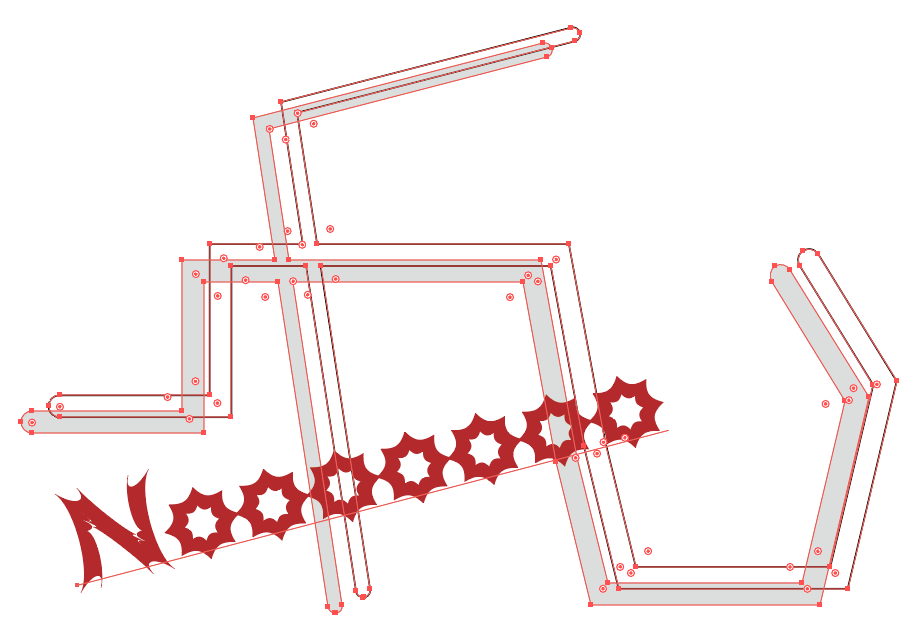他の外注さんから納品された地図がとても編集しにくかったので、
アピアランスを駆使して編集が楽な地図を作れないかと試行錯誤したのでその結果をまとめます。
他の外注さんから納品された地図は、
灰色の道がアウトライン化されているパスと、その灰色の道を黒い線で縁取ったパスで構成。
クライアントから「道を足して」「ここの道は太くして」と言われたときに
追加・修正した道の線にアピアランスを分割、コピー、灰色の道と合体、ペーストして黒い縁と合体、
というなんとも修正に面倒くさい内容。
これはアピアランスでどうにかなるんじゃないかと思い、試行錯誤してみました。
①まずすべてのすべての線にアウトラインのアピアランスをつける
「効果」→「パス」→「パスのアウトライン」で擬似的なアウトライン化をします。
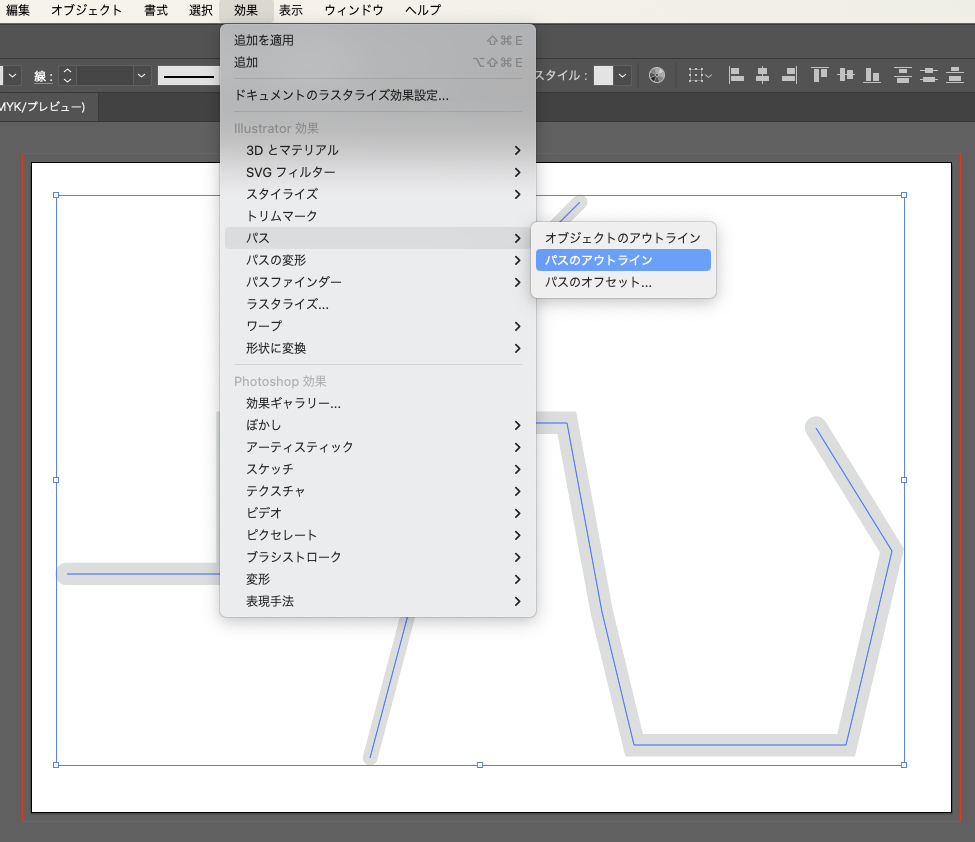
➁グループ化して縁取りの線と「合流」のアピアランスをつける
すべてをグループ化し、縁取りの線をアピアランスのウィンドウからつけます。
「効果」→「パスファインダー」→「合流」を選択します。
画像は「追加」になっていますが、あとでアピアランスウィンドウから編集が可能です。
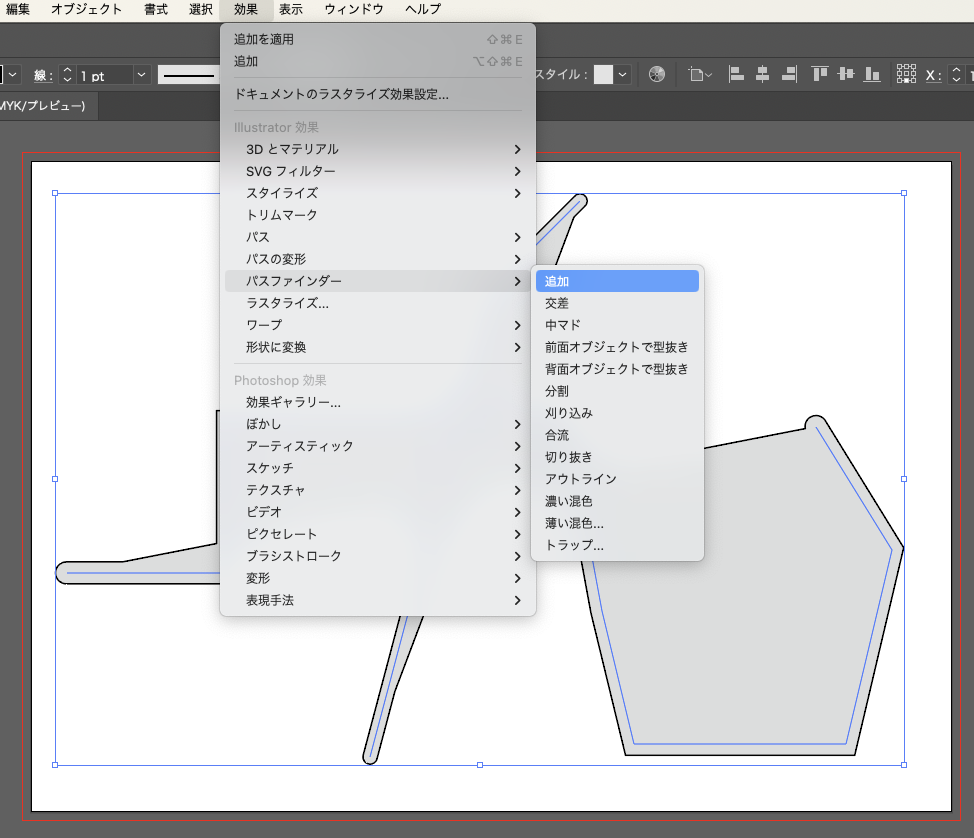
アピアランスウィンドウの「追加」または「合流」の部分をダブルクリックすると、
パスファインダーの変更ができます。
地図でなくても他の作業のときに処理の内容を実際を見られます。
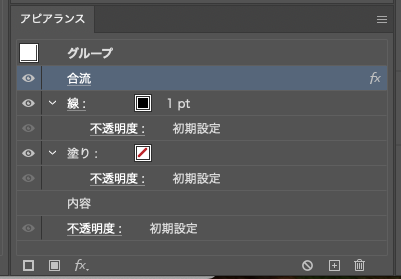
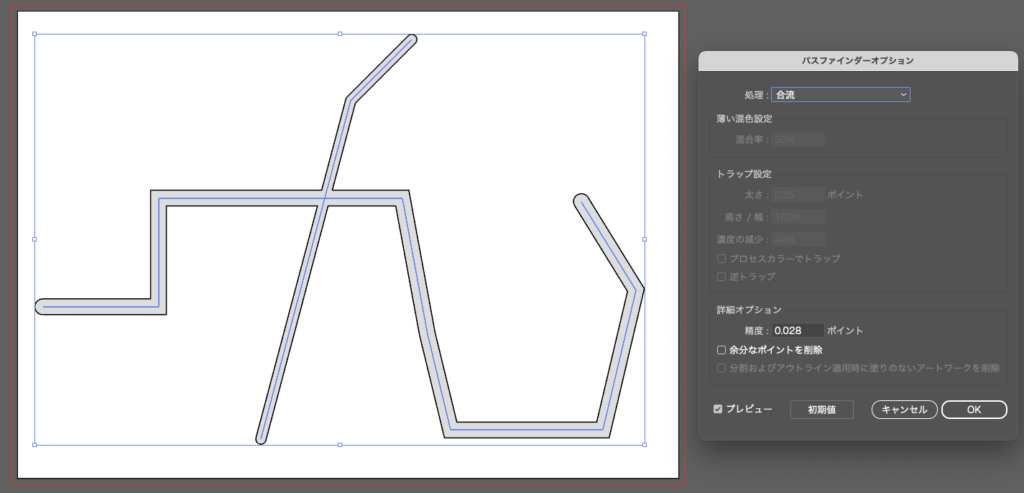
これで縁取りがある修正が簡単な地図の出来上がりです!
Ok Google この方法を角が立たないように外注さんへ伝える方法を教えて!